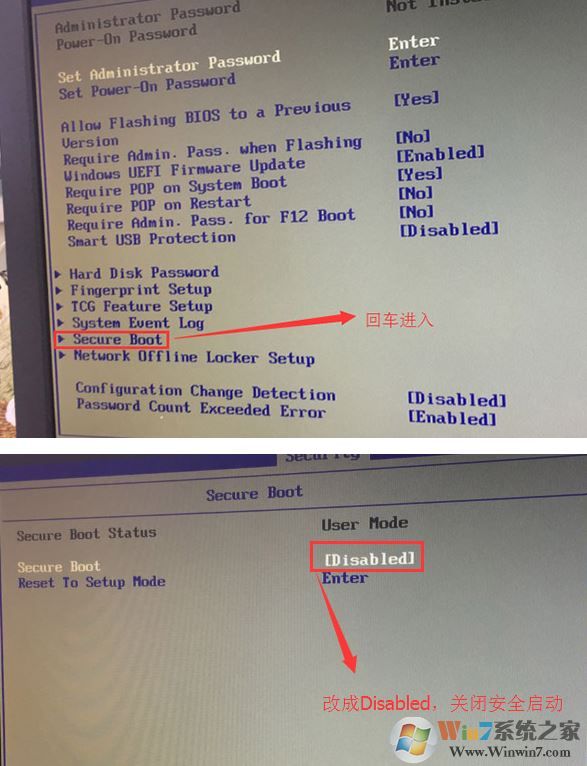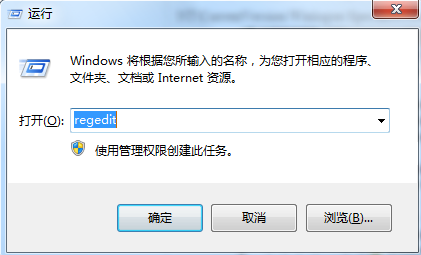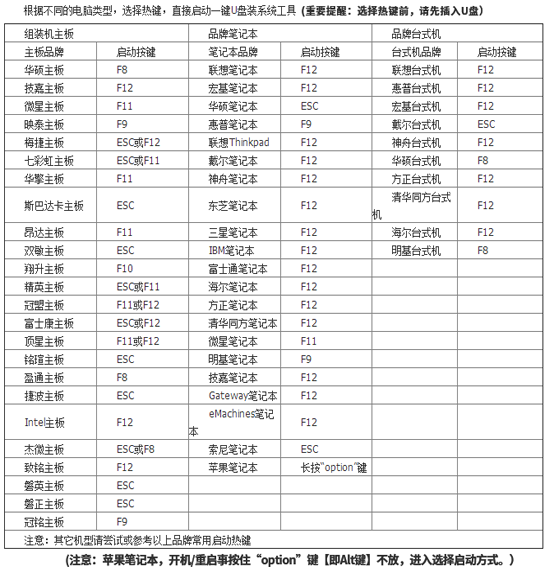- 编辑:飞飞系统
- 时间:2024-03-27
很多人偶尔会遇到系统崩溃的情况,这种情况就需要重装系统。小编之前在安装大师中介绍过几种重装方法。今天我就来说说惠普笔记本电脑离线重装win7系统的方法。
注意:离线安装前一定要记得提前下载系统文件,否则将无法安装系统。
1、从安装大师官网下载软件后,记得提前关闭所有杀毒软件后再打开软件。
2、点击界面中“一键安装”下的“离线版本制作”。
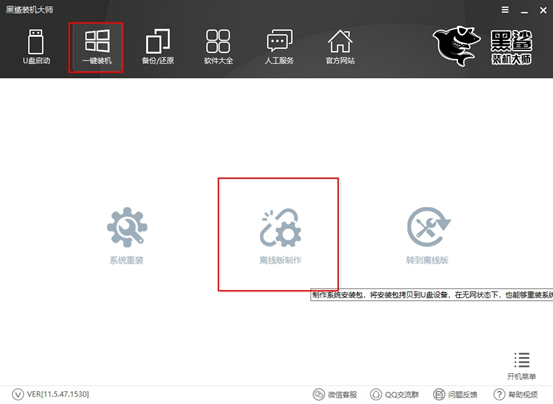
3、选择系统文件后,选择文件导出目录位置,最后点击“一键创建离线版本”。
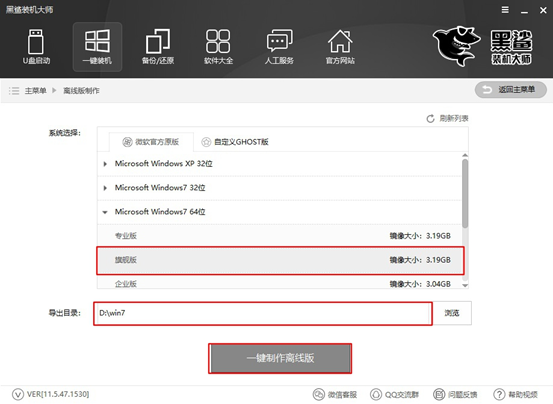
4、安装大师开始自动为我们下载系统文件。
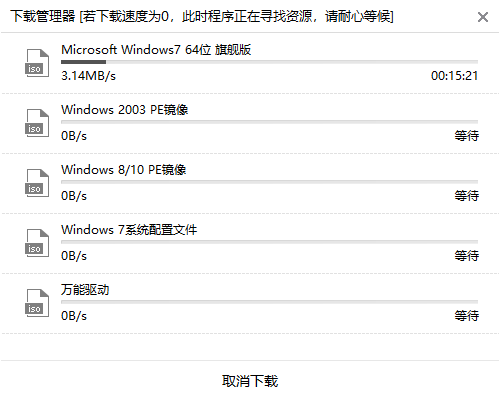
经过一段时间的耐心等待,离线版本文件压缩包创建成功。单击“立即查看”查找文件的位置。
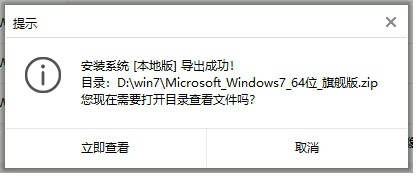
5、解压离线压缩包,双击打开“安装大师”应用程序。
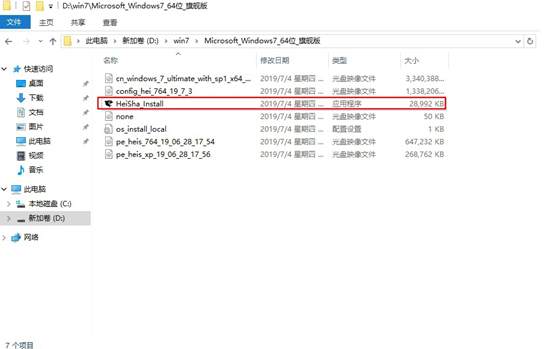
打开软件后,可以看到界面中出现了“数据备份”模块。您可以查看需要备份的文件。重装系统后即可恢复。最后,点击“安装系统”。
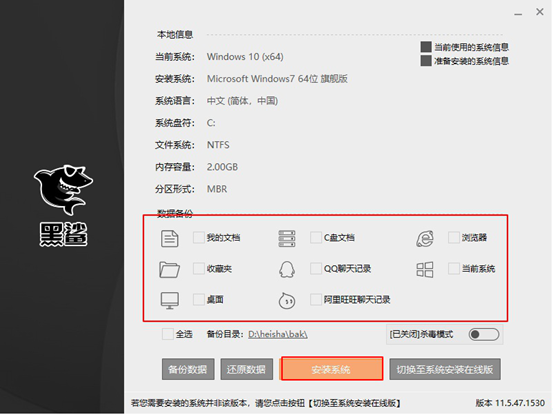
6、在安装主弹出的窗口中点击“立即重新启动”,重新启动计算机。
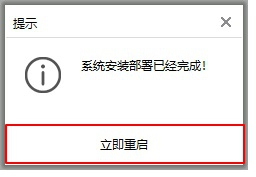
重启后电脑会直接进入PE界面,安装工具会自动为我们安装win7系统文件。
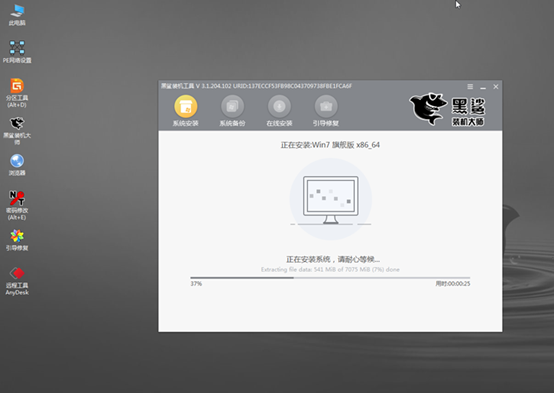
安装成功后,再次重新启动电脑,最终进入win7桌面。 HP笔记本电脑已成功安装win7系统。有兴趣的朋友可以尝试一下。